Содержание
Забыли пароль от Apple ID? Рассказываем, что делать
Оглавление
- 1 Что такое Apple ID и для чего он нужен?
- 2 Как создать новый пароль от Apple ID, если вы забыли старый?
- 3 Как восстановить пароль от Apple ID с помощью веб-браузера?
- 4 Как восстановить пароль от Apple ID с помощью e-mail или контрольных вопросов?
- 5 Как восстановить пароль от Apple ID через двухфакторую аутентификацию?
Держать в голове десятки паролей довольно сложно. Рано или поздно «система» даст сбой, и тогда вы рискуете не вспомнить даже свой Apple ID. На этот случай мы рекомендуем уповать не только на собственную память, но также записывать придуманные комбинации в заметки. Для тех, кто уже попал впросак, i-Store подготовил подробное руководство к действиям.
Что такое Apple ID и для чего он нужен?
Возможно, вы только недавно пополнили ряды счастливых обладателей iPhone. В таком случае не лишним будет напомнить, что Apple ID – это ваша персональная учётная запись. Она открывает доступ ко всем онлайн-сервисам, разработанным компанией – например, iCloud, iTunes, Apple Music, FaceTime, iMessage, App Store.
Она открывает доступ ко всем онлайн-сервисам, разработанным компанией – например, iCloud, iTunes, Apple Music, FaceTime, iMessage, App Store.
Проще говоря, без Apple ID вы не сможете загружать приложения и игры из App Store, слушать музыку и смотреть фильмы в Apple Music и iTunes, загружать и читать книги в iBook. И, пожалуй, самое главное: не войдёте в облачное хранилище iCloud, которое позволяет синхронизировать все устройства Apple.
Apple очень серьёзно относится к безопасности персональных данных своих пользователей. Отсюда и не самые простые требования к созданию пароля: комбинация должна состоять минимум из 8 символов, содержать цифры, прописные и строчные буквы. Кроме того, не допускается содержание более двух одинаковых символов подряд и использование в качестве пароля логина – по сути, названия самой учётной записи. Неудивительно, что некоторым приходится потом ломать голову, как восстановить пароль Apple ID.
Перейдём к делу?
Как создать новый пароль от Apple ID, если вы забыли старый?
- Подключите своё устройство Apple к сети Интернет.

- Зайдите в меню в «Настройки», где содержится личная информация пользователя.
- Откройте раздел «Пароль и безопасность».
- Выберите «Изменить пароль» и введите пароль от вашего iPhone.
- Далее задайте новый пароль. На этот раз запишите его где-нибудь.
Как восстановить пароль от Apple ID с помощью веб-браузера?
- Подключитесь к Интернету и перейдите по этой ссылке.
- Введите логин своего Apple ID, пароль от которого вы забыли, и нажмите «Продолжить».
- На следующей страничке система попросит вас ввести свой номер телефона, с которым используется этот ID: последние цифры номера вы увидите на экране. Нажмите «Продолжить».
- Далее система отправит на все ваши синхронизированные устройства уведомления с подробными инструкциями.
- Просто следуйте им, чтобы сбросить пароль.
Как восстановить пароль от Apple ID с помощью e-mail или контрольных вопросов?
- Откройте в браузере ссылку.

- Под окошком, в которые нужно ввести логин и пароль, нажмите «Забыли Apple ID или пароль?»
- Введите свой Apple ID и нажмите «Продолжить».
- Система затребует в качестве проверки ваш номер телефона.
- В следующем окне выберите вариант «Я хочу сбросить пароль».
- Далее нужно будет выбрать способ сброса (восстановления) пароля – «Получить сообщение по e-mail» или «Ответить на контрольные вопросы».
Выбирая первый вариант, письмо с данными придёт на резервную электронную почту, если таковая не указана – на основную. Откройте электронный ящик, к которому привязан ваш Apple ID, и кликните на ссылку «Сбросить пароль». Вам останется ввести новый пароль и подтвердить его.
Выбирая второй вариант, вам нужно будет указать дату своего рождения и ответить на вопросы, ответы на которые вы давали при регистрации Apple ID. Ответив на вопросы, вам так же, как и в первом случае, нужно будет сбросить старый пароль и задать новый.
Те же действия можно выполнить и в самом iPhone, не заходя в браузер с iPhone или Mac.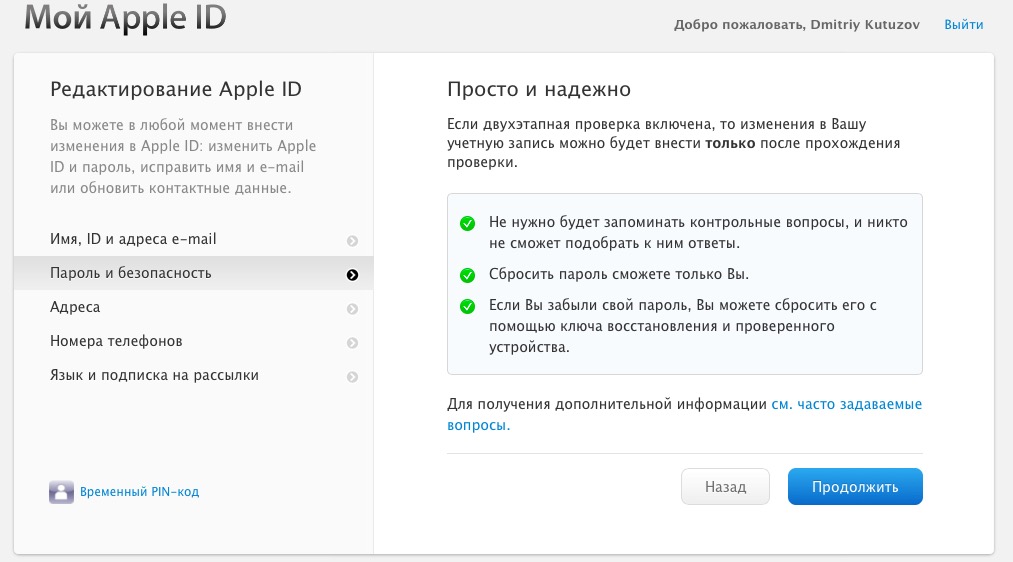 Тут уж кому как удобнее. Для этого зайдите в «Настройки» – iCloud и кликните кнопку «Забыли Apple ID или пароль».
Тут уж кому как удобнее. Для этого зайдите в «Настройки» – iCloud и кликните кнопку «Забыли Apple ID или пароль».
С помощью электронного письма:
С помощью ответов на контрольные вопросы:
Как восстановить пароль от Apple ID через двухфакторую аутентификацию?
Двухфакторная аутентификация – это ещё один уровень защиты вашей учётной записи. Она гарантирует, что доступ к вашему Apple ID сможете получить только вы – даже если пароль стал известен кому-то ещё.
- Перейдите по следующей ссылке.
- Введите свой Apple ID и нажмите «Продолжить».
- Если у вас была подключена двухфакторная аутентификация, введите ключ восстановления, который вы получили при настройке аутентификации.
- Выберите устройство, на который придёт проверочный код.
- Введите код в специально отведённые для этого ячейки и нажмите «Продолжить».
- Придумайте новый пароль для входа, но это не должен быть тот, что уже использовался в течение года.

Уверены, вы и так это знаете, но напоследок напомним: никогда и никому не раскрывайте свои персональные данные, не сообщайте пароль, ответы на контрольные вопросы и коды восстановления (в том числе и резервные). Будьте на чеку!
Будьте в курсе всегда!
Подпишитесь на рассылку и узнавайте первым о новых акциях и спецпредложениях магазина!
EmailВаш email
NameВаше имя
Как обезопасить Apple ID • iLand
Лип 23, 2015 | Статті
За последний месяц к нам обратилось несколько клиентов, ставших жертвами мошенников. У клиентов были взломаны учетные записи Apple ID и с помощью функции поиска потерянных устройств были заблокированы iPhone, iPad или Mac. За разблокировку мошенники вымогали определенную сумму.
О том как быть в такой ситуации мы расскажем чуть позже. А сейчас несколько советов, которые повысят безопасность вашей учетной записи Apple ID.
Основные настройки безопасности учетной записи осуществляются с помощью сервиса «Мой Apple ID».
Надежный почтовый ящик
Чаще всего доступ к учетной записи Apple злоумышленники получают через почту. Если для Appe ID используется не самый безопасный почтовый сервис — это слабое звено в вашей защите. Стоит сделать выбор в пользу сервисов с возможностью использовать двухэтапную проверку, например: gmail.com, mail.yahoo.com или outlook.com. Кстати, необязательно создавать новый Apple ID, вы можете заменить основную почту и Apple ID на более безопасный вариант в существующем аккаунте.
Двухэтапная проверка
Важно не только обзавестись надежным ящиком, но и правильно использовать настройки безопасности, а именно: активировать двухэтапную аутентификацию. Эта опция позволит максимально обезопасить вашу почту, ведь для входа в аккаунт потребуется не только пароль, но и код, отправленный на ваш телефон.
Включение двухэтапной проверки осуществляется в настройках почтового сервиса. Например, в gmail необходимо открыть: «Мой аккаунт» — «Безопасность и вход» — «Двухэтапная аутентификация».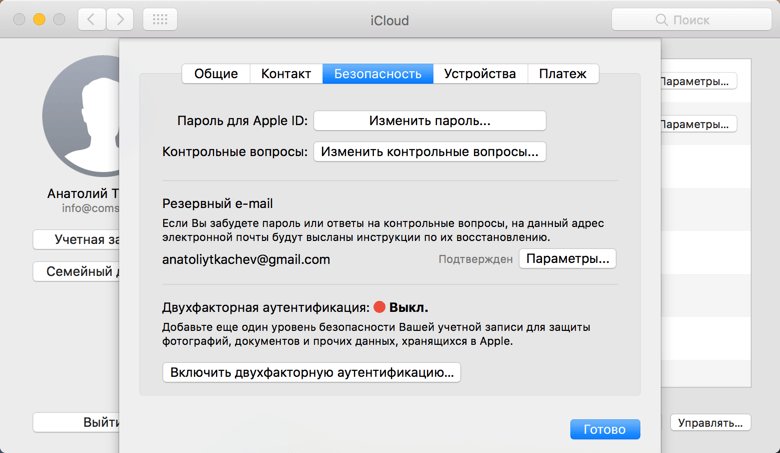 Для yahoo последовательность такая: «Данные аккаунта» — «Безопасность учетной записи» — «Двухэтапная проверка».
Для yahoo последовательность такая: «Данные аккаунта» — «Безопасность учетной записи» — «Двухэтапная проверка».
Надежный пароль
В сети есть тысячи статьей о важности использования надежного пароля, но тем не менее простые комбинации продолжают пользоваться популярностью. Также ни в коем случае нельзя устанавливать одинаковые пароля для разных сервисов. Ни в коем случае! Используете программы-генераторы и менеджеры, для создания уникальных и надежных паролей и их хранения, например «Связка ключей» или «1Password». Не лишней будет периодическая смена пароля, хотя бы раз в 5-6 месяцев.
Резервный e-mail
Резервный почтовый ящик Apple ID необходим для восстановления пароля. Но если этот ящик не самый надежный, то воришки смогут получить доступ к вашей учетной записи Apple через него. Поэтому для резервного e-mail также стоит применять надежную почту. Важно: речь именно о резервном e-mail, который указывается во вкладке «Пароль и безопасность» сервиса «Мой Apple ID».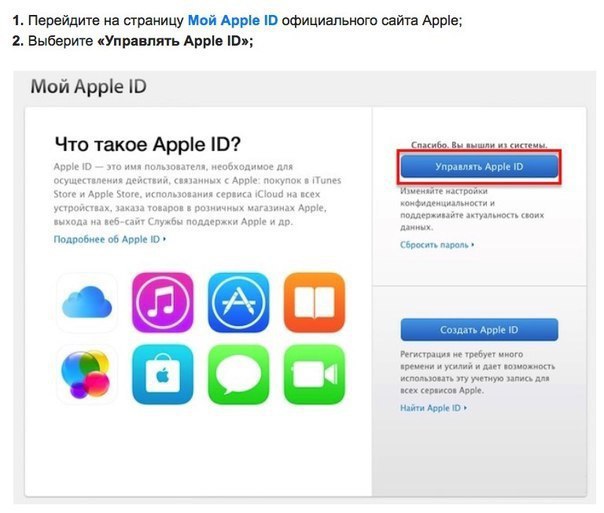
Советуем для дополнительного и резервного адресов использовать разные e-mail. Таким образом, вы уменьшите вероятность того, что мошенник будет знать ваш адрес для восстановления пароля.
Контрольные вопросы
Это важный аспект безопасности Apple ID. Без них мошенник не сможет получить полный доступ к вашей учетной записи. Поэтому серьезно отнестись к ним, используйте ответы, известные только вам. Кроме того, важно не забыть какие именно вопросы и ответы вы указали.
Tags: iCloud, безопасность, Советы iPhone, Советы Mac
Изменение контрольных вопросов Apple ID на телефоне
Как телекоммуникационная компания Apple известна многими
вещи. Но среди них выделяются высококлассные протоколы безопасности и
системы. Когда речь идет о безопасности информации пользователей на их устройствах и
облачное хранилище, Apple делает все возможное в этой области. Чтобы убедиться, что
вы единственный, кто имеет доступ к информации, хранящейся на вашем устройстве,
Apple использует контрольные вопросы для подтверждения вашей личности.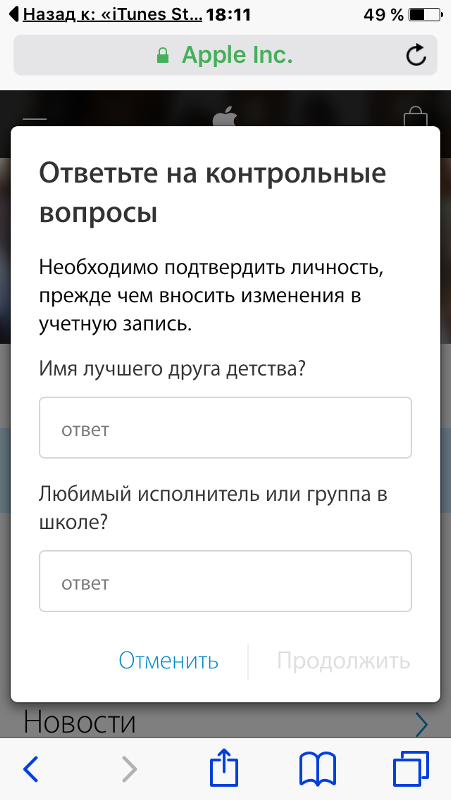 Ответ на эти
Ответ на эти
вопросы предоставлены вами, и Apple ожидает, что вы сохраните их в секрете.
Однако, если по какой-то причине вы забыли ответы на контрольные вопросы,
Apple даст вам еще один шанс подтвердить свою личность и сбросить свой идентификатор
вопросы безопасности.
Если вы испытываете трудности с доступом к важным
информацию на вашем устройстве Apple, потому что вы как-то забыли правильные ответы
на контрольные вопросы вашего удостоверения личности, а затем считайте эту статью своим руководством по
изменение секретных вопросов Apple ID.
Изменение Apple ID
Контрольные вопросы: Шаг за шагом
Шаг 1:
Перейдите на страницу своей учетной записи Apple ID и щелкните Забыли Apple ID или пароль. Убедитесь, что URL-адрес написан правильно, потому что существует множество поддельных сайтов с похожими URL-адресами. У некоторых из них даже есть похожие страницы, имитирующие страницу идентификатора Apple, чтобы ввести вас в заблуждение, чтобы вы расстались со своей идентификационной информацией. (Также убедитесь, что на вашем телефоне нет скрытых приложений, которые могут шпионить за вами и украсть вашу информацию.)
(Также убедитесь, что на вашем телефоне нет скрытых приложений, которые могут шпионить за вами и украсть вашу информацию.)
Подсказка. На настоящем веб-сайте Apple.com можно найти много информации об Apple.
и его продукты.
Шаг 2:
Введите данные для входа в Apple ID, чтобы получить доступ к своей учетной записи. Не забудьте проверить и перепроверить свои данные для входа, чтобы избежать ошибок при входе. Когда вы будете удовлетворены написанным, нажмите «Продолжить».
Шаг 3:
Перейдите в раздел безопасности на странице Apple ID и нажмите «Изменить». Поскольку вы не можете вспомнить свои первоначальные контрольные вопросы, нажмите кнопку сброса в следующем меню. Затем нажмите «Продолжить» или нажмите «Ввод» на клавиатуре.
Шаг 4:
Введите данные для входа в Apple ID, чтобы подтвердить свою личность. Этот шаг важен, поскольку вы не хотите, чтобы посторонние люди копались в ваших файлах и важных документах. Когда вы закончите, нажмите «Продолжить».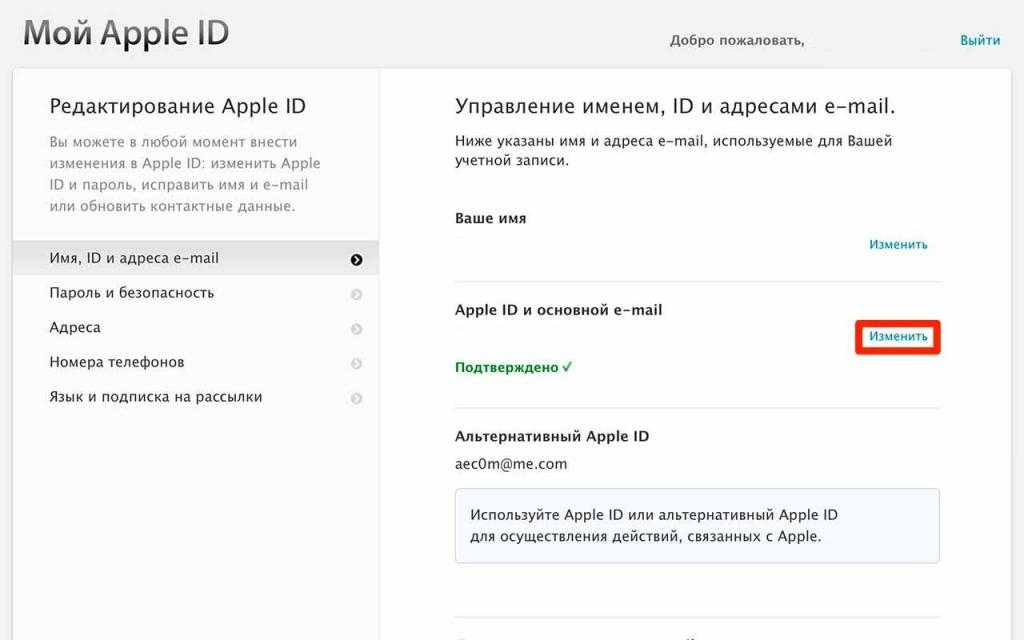
Шаг 5:
Следуйте дальнейшим инструкциям, чтобы подтвердить свою личность. Вам потребуется предоставить законные ответы на несколько личных вопросов в зависимости от данных вашей учетной записи и других подобных факторов. Если вы не ответите правильно хотя бы на один из этих вопросов, вы не сможете ни подтвердить свою личность, ни сбросить контрольные вопросы.
Шаг 6:
Последним шагом в изменении секретных вопросов Apple ID является выбор новых вопросов и ответов. Раз уж мы заговорили об этом, стоит упомянуть, что не стоит выбирать контрольные вопросы, которые невозможно забыть. Конечно, вам также не следует выбирать очень простые контрольные вопросы Apple ID.
Хотя Apple дает вам возможность изменить свою безопасность
вопросы, изменяя контрольные вопросы Apple ID снова и снова, это может сделать
еще труднее запомнить ответы на контрольные вопросы. Так будь
осторожно, что вы решите делать.
Другие методы
Изменение контрольных вопросов Apple ID
На iPhone, iPad или iPod touch найдите свой Apple ID в
ваши настройки iCloud или iTunes и App Store.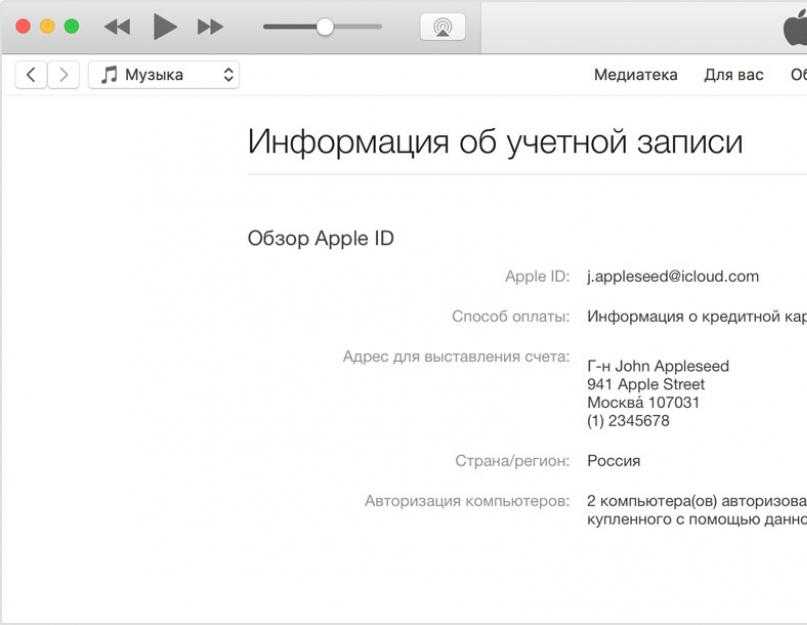 Коснитесь «Настройки», затем коснитесь своего
Коснитесь «Настройки», затем коснитесь своего
имя. Измените контрольные вопросы там.
Или вы можете нажать «Настройки», затем нажать «Учетные записи и пароли». На
iOS 10.3 или более ранней версии, коснитесь «Настройки», выберите «Почта», выберите «Контакты», затем коснитесь
Календари. Дополнительную информацию можно найти на веб-сайте Apple.
Не удается сбросить контрольные вопросы Apple ID? Исправить • macReports
Советы и рекомендации
Серхат Курт
Время чтения: 3 минуты
При попытке сбросить контрольные вопросы Apple ID вы получаете следующее сообщение:
У нас недостаточно информации для сброса ваших контрольных вопросов.
Если у вас тоже возникла эта проблема, в этой статье объясняется, как ее устранить. Эта проблема может быть очень неприятной, так как вам может быть запрещено покупать приложения и т.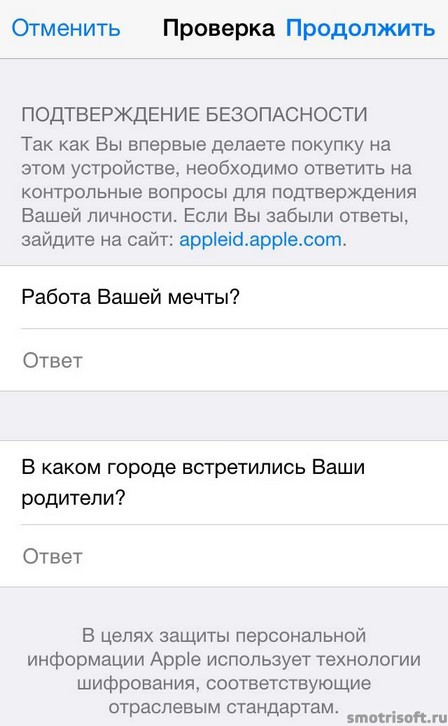 д., пока вы не ответите правильно на контрольные вопросы. Если вы не можете вспомнить, вы можете сбросить настройки (см. ниже).
д., пока вы не ответите правильно на контрольные вопросы. Если вы не можете вспомнить, вы можете сбросить настройки (см. ниже).
Первое, что я должен упомянуть, это то, что вам необходимо успешно подтвердить свою личность, прежде чем вы сможете сбросить контрольные вопросы.
Apple очень серьезно относится к безопасности, как и подобает любой уважаемой компании. Apple использует контрольные вопросы в качестве аутентификатора, чтобы обеспечить дополнительный уровень безопасности, чтобы ваша информация была в безопасности.
См. также: Могу ли я разблокировать свое устройство с помощью Apple ID предыдущего владельца?
Как сбросить контрольные вопросы
- Посетите веб-сайт, я забыл (ссылка) (вы хотите изменить адрес электронной почты Apple ID?)
- Введите свой Apple ID
- Нажмите «Продолжить»
- Вам будет задано несколько вопросов для подтверждения вашей личности. Apple хочет убедиться, что это действительно вы.
- Ответить на вопросы
- Затем выберите «Мне нужно сбросить контрольные вопросы»
- Если вы не можете подтвердить свою учетную запись, возможно, вы не сможете сбросить контрольные вопросы Apple ID и можете получить сообщение «Не удается сбросить контрольные вопросы.
 У нас недостаточно информации, чтобы сбросить ваши контрольные вопросы». Если это так, вот что вы должны сделать:
У нас недостаточно информации, чтобы сбросить ваши контрольные вопросы». Если это так, вот что вы должны сделать:
У нас недостаточно информации, чтобы сбросить ваши вопросы безопасности
Вам нужно попросить команду Apple по обеспечению безопасности учетной записи сбросить ваши вопросы безопасности для вас. Вот как:
- Посетите страницу поддержки Apple ID (ссылка) (обратите внимание, что Apple также предлагает поддержку в чате)
- Выберите » Забыли контрольные вопросы »
- Затем вам будут предложены различные варианты помощи. Обратите внимание, что эти параметры справки могут различаться в зависимости от вашего региона.
Обратите внимание: если вы не помните свои ответы, и если команда Apple может подтвердить вашу личность (они зададут вам несколько вопросов), они не смогут вам помочь. Потому что они также могут не получить доступ к вашей учетной записи. Они могут предложить вам новый Apple ID, но учтите, что вы потеряете все свои прошлые покупки.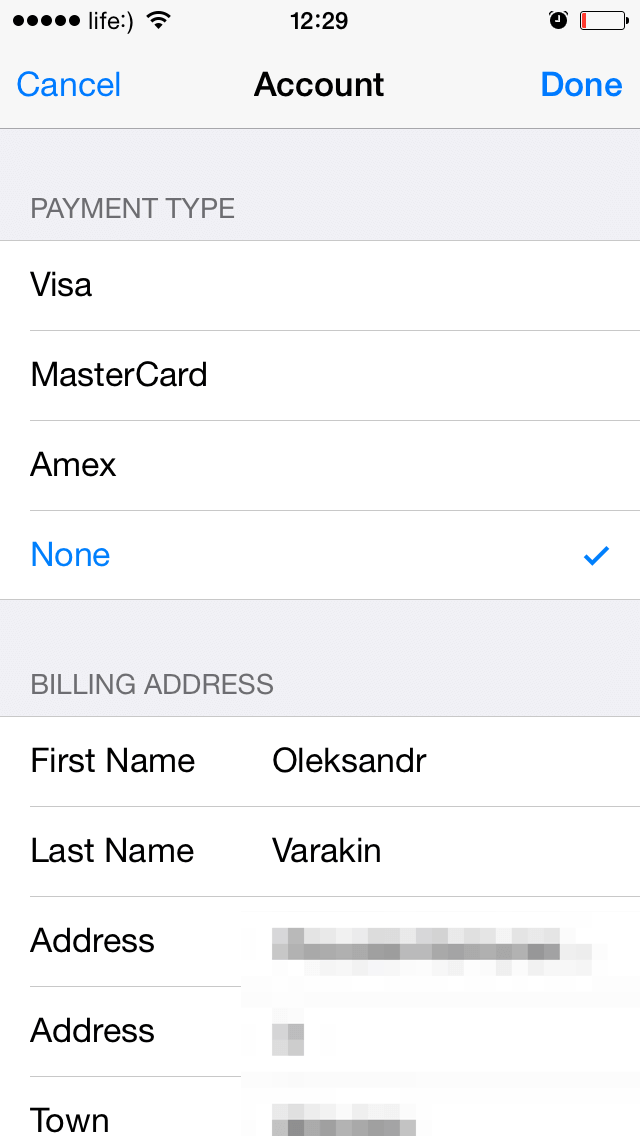
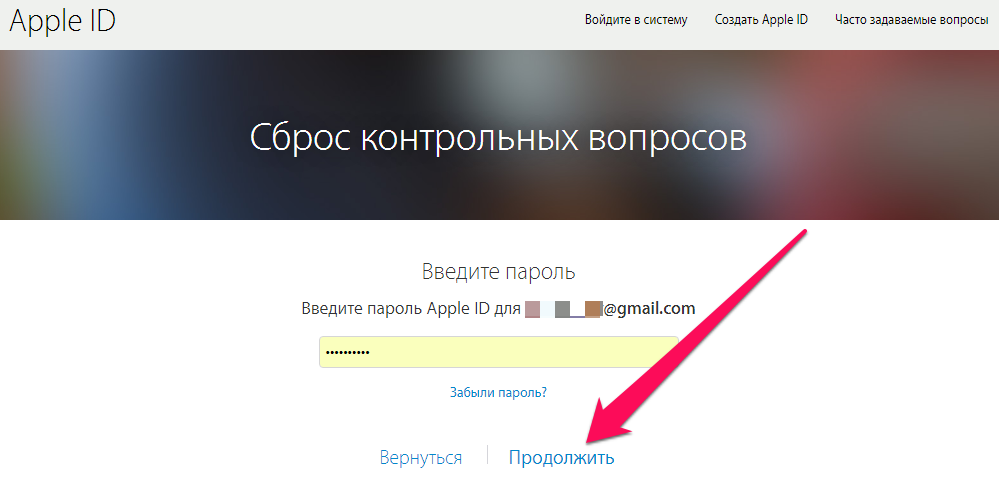


 У нас недостаточно информации, чтобы сбросить ваши контрольные вопросы». Если это так, вот что вы должны сделать:
У нас недостаточно информации, чтобы сбросить ваши контрольные вопросы». Если это так, вот что вы должны сделать: